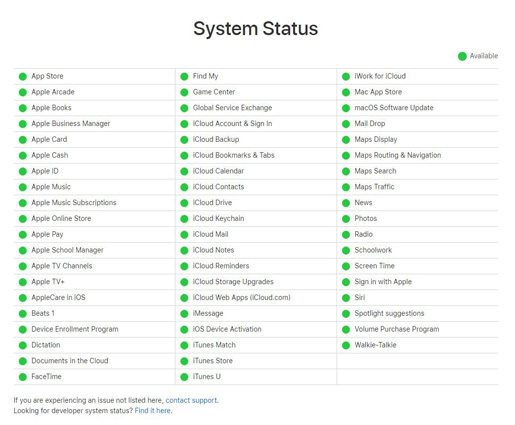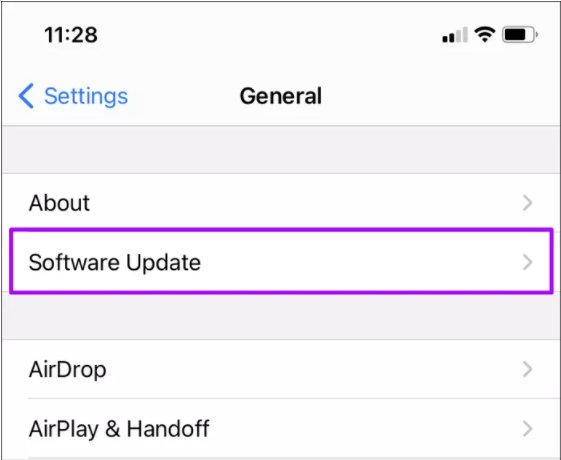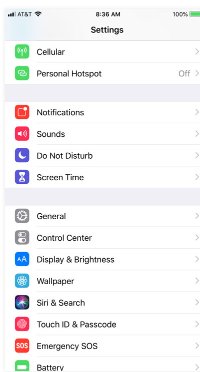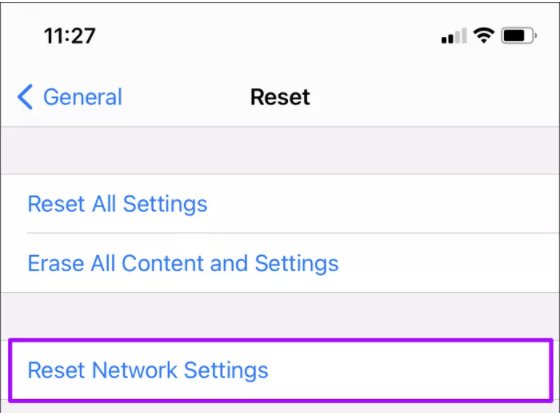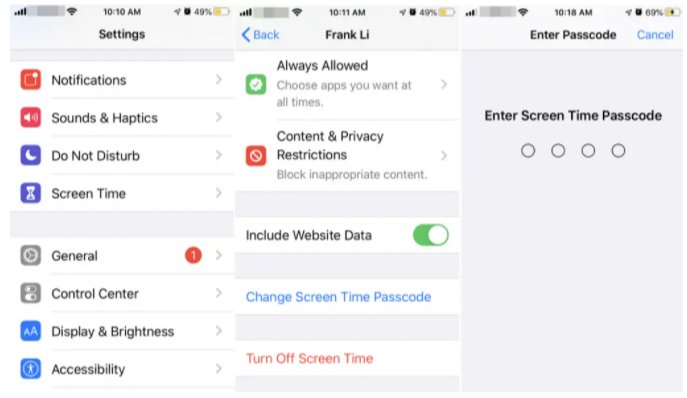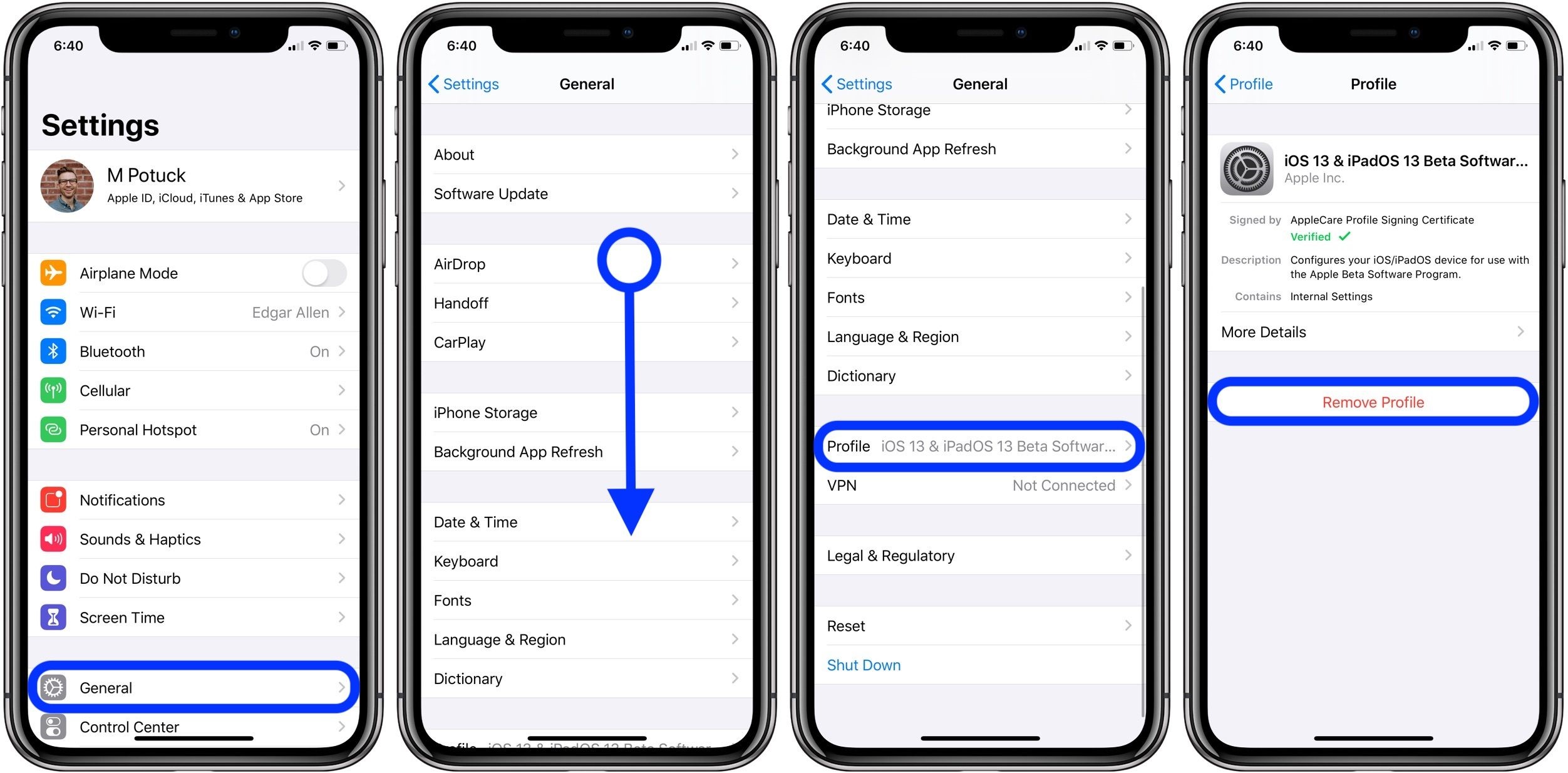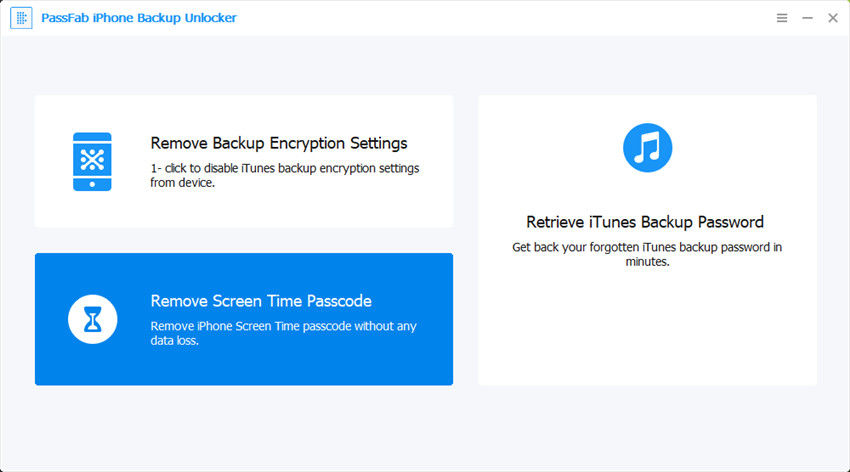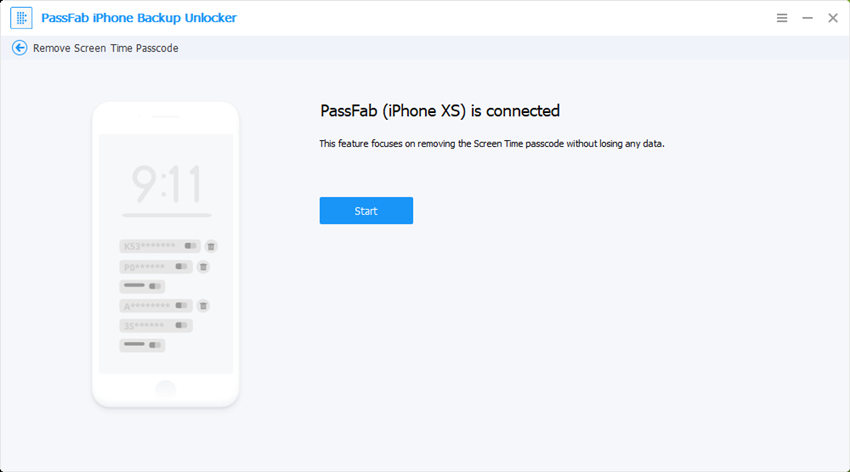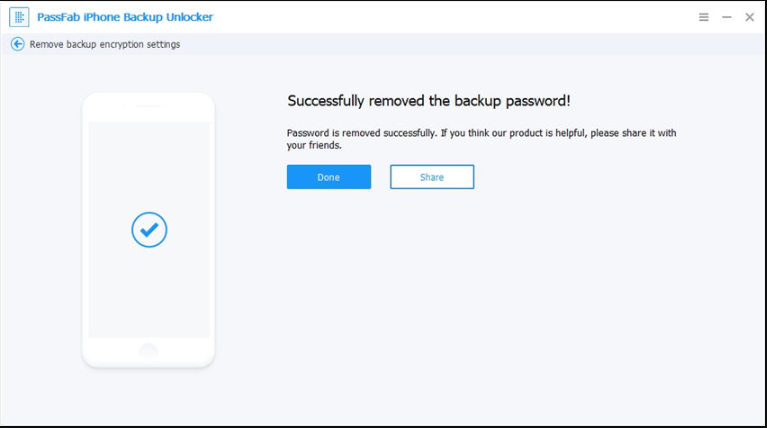Odhlášení z icloudu není k dispozici kvůli omezením. Moje možnost Odhlásit je zašedlá a musím se odhlásit, protože chci přejít na jiný účet. Kromě toho plánuji prodat svůj iPhone, takže je důležité se před tím odhlásit? Pokud ano, jaké by to mohly být možné důvody a jak se odhlásit z iCloud na iPhone?
Odhlásit se z Apple ID nebo účtu iCloud před prodejem iPhonu nebo jeho předáním někomu jinému je dobrým zvykem. Po odhlášení Apple ID byste měli obnovit tovární nastavení svého mobilního telefonu. Přestože stránka podpory společnosti Apple popisuje způsoby, jak se odhlásit z iCloud, nepokrývá situace, kdy se uživatel nemůže odhlásit. V tomto článku najdete důvody a možná řešení tohoto problému. Vše, co musíte udělat, je postupovat podle různých řešení navržených v této pasáži.
Za šedou barvou iCloud mohou být různé důvody, ale nejčastějším důvodem jsou omezení. Někdy, když se na iPhonu pokusíte odhlásit z iCloudu, zjistíte, že odhlášení z iCloudu je zašedlé a zobrazí se zpráva „Odhlásit se není k dispozici kvůli omezením“. Podívejme se nejprve, jaká by tato omezení mohla být, a poté se vrhneme na možná řešení tohoto problému.
Část 1: Proč je můj iCloud šedý?
Část 2: Jak opravit Nelze se odhlásit z iCloud (podporováno iOS 15)?
- Metoda 1: Zkontrolujte stav systému Apple
- Metoda 2: Aktualizujte iOS
- Metoda 3: Obnovte nastavení sítě
- Metoda 4: Vypnutí hesla pro čas u obrazovky
- Metoda 5: Odeberte zařízení z iCloud
- Metoda 6: Zkontrolujte profil zabezpečení
Část 3: Vše selhalo? Odemkněte Apple ID pomocí PassFab iPhone Unlocker
Bonusový tip: Jak vypnout čas u obrazovky bez hesla
Část 1: Proč je můj iCloud šedý?
Nejčastější důvod odhlášení z iCloudu není k dispozici kvůli omezením Čas u obrazovky, nastavený pro kontrolu času, který strávíte používáním mobilu, nebo pro kontrolu času, který vaše dítě/děti tráví na telefonu. Čas u obrazovky je funkce, kterou najdete téměř ve všech produktech Apple. Tato funkce vám dává vědět a omezuje množství digitálního času, který strávíte.
Mezi další důvody patří problémy se servery Apple, odinstalované aktualizace iOS, problémy s nastavením sítě nebo jakýmkoli bezpečnostním profilem nainstalovaným na vašem zařízení.
Nyní, když známe možné důvody omezení, pojďme prozkoumat různé způsoby řešení tohoto problému. Existuje mnoho způsobů, jak tento problém vyřešit, jako je kontrola stavu systému Apple, aktualizace IOS, resetování síťových nastavení atd. V tomto článku se podrobně podíváme na každý způsob.
Část 2: Jak opravit, že se nelze odhlásit z iCloud (podporováno iOS 15)?
Pokud se pokoušíte odhlásit Apple ID na iPhone 13 iCloud na iOS 15 a možnost Odhlásit není k dispozici nebo je zašedlá, nepropadejte panice a neprovádějte tovární reset telefonu. Stačí vyzkoušet kroky uvedené u každé metody. Váš problém bude vyřešen.
Metoda 1: Zkontrolujte stav systému Apple
- Otevřete prohlížeč v telefonu a zadejte následující adresu URL: https://www.apple.com/support/systemstatus/
Když uvidíte následující obrazovku, zkontrolujte stav před Apple ID.

- Pokud stav Apple ID ukazuje nějaké problémy, vše, co musíte udělat, je počkat. Pokud nejsou žádné problémy a servery Apple fungují dobře, musíte zkusit jiný způsob řešení problému.
Apple používá webovou stránku System Status k oznámení plánovaných výpadků a aktualizací, aby uživatele předem informoval o nedostupnosti služby. Jakmile je problém vyřešen, jeho stav se na této webové stránce zobrazí jako „vyřešený problém“.
Metoda 2: Aktualizujte iOS
Pokud stránka Apple System Status neukazuje žádné problémy s Apple ID nebo iCloud, možná jste zapomněli aktualizovat svůj iOS. Aktualizujte iOS podle následujícího postupu:
Přejděte do Nastavení. Přejděte na Obecná nastavení. A vyberte Aktualizace softwaru.

- Nainstalujte aktualizace (pokud existují).
- Zkuste se znovu odhlásit z iCloudu.
Pokud existovaly nějaké aktualizace, kvůli kterým jste se nemohli odhlásit z iCloudu, problém bude vyřešen po instalaci aktualizací a bude povolena možnost odhlášení.
Metoda 3: Obnovte nastavení sítě
Pokud pro vás aktualizace iOS nefungovala, musíte zkusit resetovat síť. Pamatujte, že přihlášení a odhlášení z iCloud vyžaduje navázané připojení k internetu, takže může nastat problém se sítí. Chcete-li obnovit nastavení sítě, postupujte takto:
Otevřete Nastavení. A přejděte na Obecná nastavení.

Přejděte na Obnovit a z daných možností vyberte Obnovit nastavení sítě.

Po resetování nastavení sítě zkontrolujte, zda je možnost Odhlásit se stále zašedlá. Pokud ne, gratulujeme! Váš problém byl vyřešen.
Metoda 4: Vypnutí hesla pro čas u obrazovky
Je-li nastaveno, omezuje přístupový kód času u obrazovky přístup k některým aplikacím poté, co uživatel strávil dostatek času používáním mobilního telefonu. Jakmile čas strávený na obrazovce překročí, můžete k těmto aplikacím přistupovat, pouze pokud znáte přístupový kód. Tato funkce také omezuje uživatele v odhlášení z iCloudu. Pokud jste tedy tuto funkci zapnuli, musíte ji vypnout, abyste se odhlásili z iCloudu na iPhone. Pokud nemáte heslo pro vypnutí času obrazovky. Nabízím řešení i vám. Zkontrolujte prosím od Bonusový tip .
Zde jsou kroky pro vypnutí času obrazovky:
- Otevřete Nastavení. Klepněte na nastavení Čas u obrazovky.
- Přejděte dolů a klepněte na Vypnout čas obrazovky.
Budete požádáni o zadání přístupového kódu. Pro dokončení procesu stačí zadat přístupový kód.

Čas na obrazovce se vypne. Nyní se můžete snadno odhlásit z iCloud na iPhone.
Metoda 5: Odeberte zařízení z iCloud
Někdy odstranění zařízení z iCloud pomáhá odstranit problém s nemožností se z iCloudu odhlásit. Své zařízení můžete z účtu na iCloudu stáhnout v „Najít můj iPhone“, postupujte podle uvedených kroků:
- Přejděte na iCloud.com a přihlaste se ke svému účtu iCloud pouhým zadáním svého Apple ID a hesla. Nyní najděte a vyberte najít můj iPhone.
Vyberte všechna zařízení a z rozevíracího seznamu vyberte svůj iPhone nebo iPad.

Nyní vyberte Vymazat iPhone, abyste se zbavili toho, že se nemůžete odhlásit z iCloud.

- Nyní klikněte na Odebrat z účtu a odeberte jej ze seznamu zařízení.
Zařízení bude úspěšně odebráno z účtu, jakmile klepnete na Ano, když budete požádáni o potvrzení. Když to uděláte, budete automaticky odhlášeni z iCloud na iPhone.
Metoda 6: Zkontrolujte profil zabezpečení
Jedním z důvodů, proč odhlášení není k dispozici kvůli omezením, může být, že na vaše zařízení dohlíží někdo jiný. Když používáte zařízení pod dohledem, ve vašem zařízení je uložen bezpečnostní certifikát, který vlastníkovi zařízení pomáhá kontrolovat, k jakým funkcím má vaše zařízení přístup.
Vlastník může omezit, omezit a spravovat nastavení, jako jsou nastavení sítě, e-maily a účty, přístupový kód nebo přístup k určitým funkcím atd. Chcete-li zkontrolovat, zda jsou na vašem zařízení nainstalovány nějaké bezpečnostní profily, postupujte takto:
- Jdi do nastavení.
- Pokud je vaše zařízení pod dohledem, v horní části obrazovky se zobrazí zpráva „Toto zařízení je pod dohledem a spravováno“. Pokud se zobrazí tato zpráva, klepněte na Obecné a přejděte na Profily.
- Pokud vidíte nainstalované nějaké profily, klepnutím na některý zobrazíte omezení, která daný profil ukládá.
Klepněte na tlačítko Odebrat profil pod podrobnostmi certifikátu.

- Budete vyzváni k zadání přístupového kódu. Zadejte přístupový kód.
- Klepněte na tlačítko Odstranit. A restartujte zařízení.
Po provedení výše uvedených kroků bude vybraný certifikát nebo bezpečnostní profil z vašeho zařízení odstraněn. Tím odeberete všechna oprávnění, připojené aplikace a nastavení nakonfigurovaná tímto profilem. Nyní můžete jít a zkontrolovat, zda se stále nemůžete odhlásit z iCloud nebo je problém vyřešen.
Část 3: Vše selhalo? Odemkněte Apple ID pomocí PassFab iPhone Unlocker
Zkoušel všechno? Nic nefungovalo? Stále se nemůžete odhlásit z iCloud na iPhone? Co teď? Pokud vám žádná z výše uvedených metod nepomohla, je čas to vyzkoušet PassFab iPhone Unlocker . Je to úžasný nástroj pro odemknutí přístupového kódu času obrazovky, Apple ID nebo zámku MDM v několika krocích. Tento nástroj umožňuje odemknout zařízení iOS bez hesla v jakékoli situaci. Poskytuje 3fázové řešení pro vyřešení odhlášení z iCloudu, které není k dispozici kvůli omezením. Toto je nástroj typu vše v jednom a můžete jej použít k:
- Odemkněte zamčený nebo deaktivovaný iPhone/iPad/iPod.
- Obnovení továrního nastavení iDevices bez Apple ID nebo hesla.
- Odeberte Apple ID z iDevices bez hesla nebo jakéhokoli ověření.
- Vypněte čas strávený na zařízení bez přihlášení.
- Odeberte všechny bezpečnostní profily, abyste se zbavili vzdáleného dohledu a mnohem více.
Chcete-li použít PassFab iPhone Unlocker, postupujte takto:
Stáhněte, nainstalujte a spusťte PassFab iPhone Unlocker .
Nejprve si musíte stáhnout a spustit program na počítači se systémem Windows nebo Mac a vybrat režim „Odemknout Apple ID“.

- Připojte své zařízení iOS k počítači
Po spuštění PassFab iPhone Unlocker připojte svůj iPhone nebo iPad k notebooku nebo PC pomocí USB kabelu.
Pokud se s PassFab připojujete poprvé, musíte PassFab ukázat svou důvěru. Za tímto účelem klepněte na svém zařízení na „důvěra“ a poté zadejte svůj přístupový kód, abyste ukázali svou důvěru a klid při používání PassFab iPhone Unlocker.
- Obejít Apple ID a iCloud.
Nyní klikněte na tlačítko Další, chcete-li obejít Apple ID nebo účet iCloud, pokud je vaše Najít moje zakázáno.

Pokud je funkce Find My povolena, musíte se ujistit, že jste předtím nastavili přístupový kód zámku obrazovky a aktivovali dvoufaktorové ověření. Poté si stáhněte firmware a klikněte na Start Unlock.

Počkej chvíli. Gratuluji! Apple ID bylo úspěšně odstraněno.

Výhody používání PassFab iPhone Unlocker:
Tento nástroj vám poskytuje lepší přístup k vašemu zařízení a umožňuje vám provádět úkoly, které není možné provádět v jiných nástrojích. Pomocí tohoto nástroje získáte sílu k
- Odemkněte ze svého iPhone jakýkoli typ hesla (4místný kód, 6místný kód, Touch ID, Face ID), i když jste heslo zapomněli.
- Obnovte tovární nastavení vašeho iPhone, abyste odstranili všechna data.
- PassFab iPhone Unlocker, kompatibilní s nejnovějším iOS/iPadOS 15, vám umožňuje odemknout nebo odebrat Apple ID v případě, že zapomenete heslo, deaktivujete čas strávený na obrazovce nebo změníte přístupový kód času obrazovky bez ztráty dat.
Navíc vám tento nástroj poskytuje 30denní záruku vrácení peněz, 100% zabezpečení a bezplatnou online technickou podporu, pokud narazíte na nějaké problémy. Tak na co čekáš? Kupte si nyní nástroj PassFab iPhone Unlocker, abyste se zbavili všech problémů týkajících se vašich iDevices.
Bonusový tip: Jak vypnout čas u obrazovky bez hesla
Předpokládejme, že se nemůžete odhlásit z iCloud na iPhone, protože nemůžete vypnout čas na obrazovce bez hesla. neboj se, PassFab iPhone Backup Unlocker je tady vypněte čas strávený na obrazovce bez jakéhokoli přístupového kódu a ztrátě dat. Je to super pohodlná aplikace a níže jsou jednoduché kroky, které vás celým procesem provedou.
- Stáhněte, nainstalujte a spusťte PassFab iPhone Backup Unlocker.
Připojte své zařízení k počítači pomocí kabelu USB a vyberte funkci „Odebrat kód času obrazovky“.

Kliknutím na tlačítko „Start“ pokračujte po vytvoření úspěšného připojení. Chvíli prosím počkejte, než začne odstraňovat váš přístupový kód pro čas strávený na zařízení.

Nyní uvidíte „heslo bylo úspěšně odstraněno“.

Závěr
Když zjistíte, že se nemůžete odhlásit z iCloudu, je důležité zkontrolovat stav systému Apple, než budete pokračovat. Pokud na serveru Apple nenajdete nic špatného, odeberte své zařízení z iCloudu, abyste se vyhnuli tomu, že se „nelze odhlásit z iCloudu na iPhone. I když to nefunguje, stáhněte, nainstalujte a spusťte PassFab iPhone Backup Unlocker pro vypnutí obrazovky času bez přístupového kódu a ztráty dat. A konečně, pokud je vše marné nebo chcete vyzkoušet super pohodlný způsob, jak se zbavit nemožnosti se odhlásit z iCloudu, použijte PassFab iPhone Unlocker k odemknutí Apple ID.